Win11鼠标一直转圈圈怎么办?Win11鼠标一直转圈圈的解决方法
升级到Win11系统之后,开机使用时发现鼠标一直在转圈圈,导致没办法正常进行操作,不知道怎么处理,这是怎么回事呢?可能是系统配置错误导致的,对系统配置选项进行修改即可解决,接下来跟着小编一起看看详细的操作步骤吧,分享给大家。

更新日期:2023-05-10
来源:纯净之家
win11一按右键就一直转圈怎么办?不少的用户们在使用win11系统的时候发现自己鼠标一键右键就一直转圈,那么这是怎么回事?用户们可以打开注册表下的ContextMenuHandlers,然后将new之外的文件夹删除掉就可以了。接下来就让本站来为用户们来仔细的介绍一下win11一按右键就转圈问题解析吧。
win11一按右键就转圈问题解析
1、首先按下键盘“win+r”打开运行。
2、然后输入“regedit”并回车打开注册表。
3、再进入“计算机HKEY_CLASSES_ROOT\Directoryb\ackground\shellex\ContextMenuHandlers”,将“new之外的文件夹”删除掉。
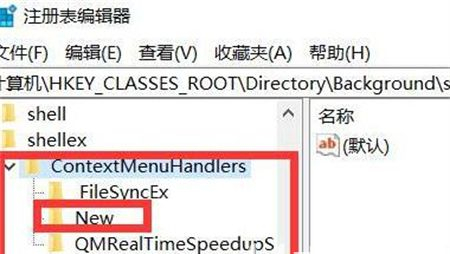
4、如果无法删除,那么右键该文件夹,打开“权限”。
5、打开后,点击下面的“高级”。
6、再点击顶部的“更改”。
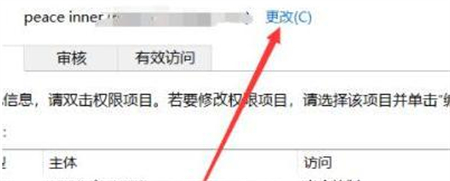
7、打开后,点击上方“对象类型”。
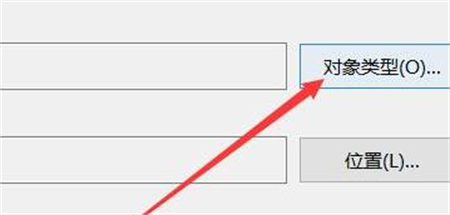
8、在其中选择“用户”并确定添加。
9、添加后,再用同样方法添加“位置”。
10、最后点击“立即查找”并将用户添加进去就可以删除了。
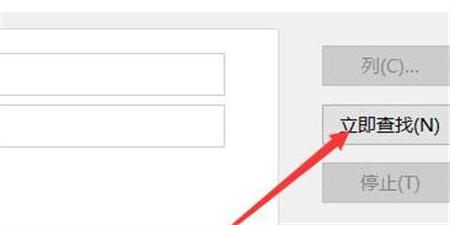
Win11鼠标一直转圈圈怎么办?Win11鼠标一直转圈圈的解决方法
升级到Win11系统之后,开机使用时发现鼠标一直在转圈圈,导致没办法正常进行操作,不知道怎么处理,这是怎么回事呢?可能是系统配置错误导致的,对系统配置选项进行修改即可解决,接下来跟着小编一起看看详细的操作步骤吧,分享给大家。

Win11右键文件夹一直转圈假死怎么办?
Win11右键文件夹一直转圈假死怎么办?最近有用户反映这个问题,使用电脑的时候,发现点击鼠标右键就会卡死、一直在转圈,不知道怎么回事,有没有方法解决呢?针对这一问题,本篇带来了详细的解决方法,操作简单,分享给大家。

Win11文件夹右键假死转圈怎么办?Win11文件夹右键假死的解决方法
Win11系统是最新的电脑操作系统,相信已经有很多的用户安装升级了,在使用时难免会遇到一些故障问题,最近有用户发现自己的鼠标右键一直转圈圈没有反应,右键文件夹就会假死,应该怎么处理呢?就此,跟着小编继续看下去吧,希望对你有帮助。
